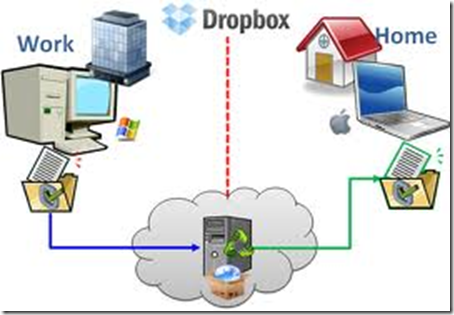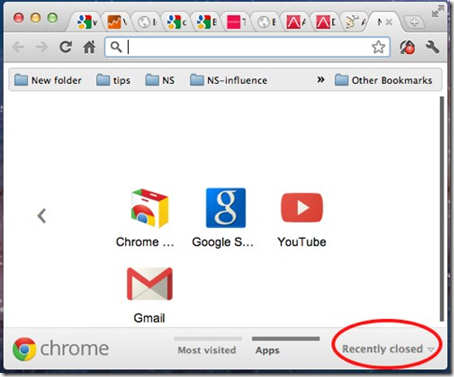Trang web www.freewaregenious.com vừa có bài viết phân tích / so sánh rất chi tiết về các phần mềm nén / giải nén miễn phí tốt nhất tại đây.
Tuy nhiên, đứng trên khía cạnh người dùng và kinh nghiệm sử dụng – theo tôi những yếu tố sau đây mới thật sự quan trọng nhất:
1. Giá cả:
Đương nhiên phải là miễn phí rồi
2. Tính năng và giao diện:
Tương tự như Winzip / Winrar: nghĩa là giải nén được file zip, rar – cách sử dụng giống Winzip / Winrar.
Lý do là vì lúc trước nhiều người hay sử dụng bản free của Winzip và Winrar.
Căn cứ những yếu tố trên, lựa chọn tuyệt vời nhất theo tôi là Izarc. Bạn có thể download Izarc tại đây.
Tôi đã sử dụng Izarc gần 10 năm và hoàn toàn hài lòng với những gì Izarc cung cấp.
Bạn hãy thử xem nào :).